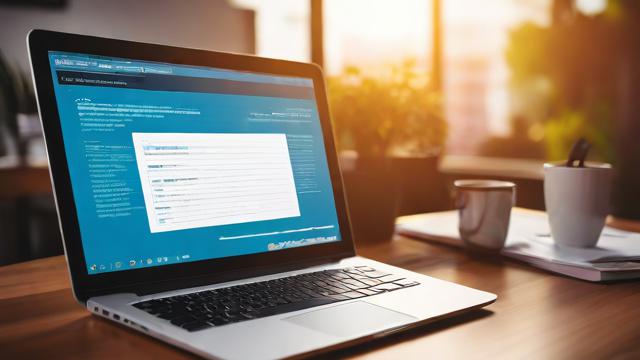如何选购和维护电脑?全方位指南与实用建议
在数字化时代,电脑已成为我们日常生活和工作中不可或缺的工具,无论是办公、学习,还是娱乐,一台性能稳定、配置合理的电脑都能大幅提升效率,面对市场上琳琅满目的品牌和型号,许多人可能会感到困惑,本文将提供一份全面的电脑指南,帮助你在选购、使用和维护电脑时做出更明智的决定。
如何选购适合的电脑
明确需求

购买电脑前,首先要明确自己的需求,不同用途对电脑配置的要求差异很大:
- 办公学习:文档处理、网页浏览等轻度使用,选择轻薄本或入门级台式机即可。
- 设计剪辑:需要高性能处理器(如Intel i7或AMD Ryzen 7)、独立显卡(如NVIDIA RTX系列)和大内存(16GB以上)。
- 游戏娱乐:注重显卡性能(如RTX 3060及以上)和高刷新率屏幕(144Hz以上)。
选择合适的类型
电脑主要分为台式机和笔记本两大类:
- 台式机:性能更强,扩展性高,适合固定场所使用。
- 笔记本:便携性强,适合移动办公或学生群体。
还有二合一设备(如Surface Pro),兼具平板和笔记本的功能,适合需要灵活使用的用户。
关注核心配置
- 处理器(CPU):决定电脑的运算能力,Intel和AMD是主流品牌。
- 内存(RAM):8GB起步,多任务处理建议16GB以上。
- 存储(SSD/HDD):SSD速度快但容量较小,HDD容量大但速度慢,建议选择SSD或混合搭配。
- 显卡(GPU):集成显卡适合日常使用,独立显卡适合游戏和专业设计。
电脑使用技巧
系统优化
- 定期清理垃圾:使用系统自带的磁盘清理工具或第三方软件(如CCleaner)删除临时文件。
- 关闭自启动程序:减少开机负担,提升启动速度(可在任务管理器中设置)。
- 更新驱动和系统:确保硬件和软件兼容性,提高稳定性。
数据备份
重要文件应定期备份,避免因硬件故障或误操作导致数据丢失,可以使用:
- 云存储:如OneDrive、Google Drive,方便随时访问。
- 外置硬盘:适合大容量备份,安全性更高。
安全防护
- 安装杀毒软件:如Windows Defender、卡巴斯基等,防止恶意软件入侵。
- 谨慎下载:避免从不明来源安装软件,减少中毒风险。
- 启用防火墙:阻止未经授权的网络访问。
电脑维护与故障排除
硬件维护
- 定期清灰:灰尘堆积会影响散热,建议每半年清理一次内部(台式机)或散热口(笔记本)。
- 避免高温环境:长时间高温运行会缩短硬件寿命,可使用散热支架或外置散热器。
- 正确关机:避免直接断电,防止数据损坏。
常见问题解决
- 电脑卡顿:检查内存占用,关闭不必要的程序;升级SSD或增加内存。
- 蓝屏死机:可能是驱动冲突或硬件故障,尝试更新驱动或检查硬件连接。
- 无法开机:检查电源连接,尝试重置BIOS或更换电源适配器。
延长电脑寿命的建议
- 避免长时间满负荷运行:高性能任务(如渲染、大型游戏)建议间歇性使用。
- 使用原装配件:劣质充电器或电池可能损害设备。
- 保持系统整洁:减少无用软件的安装,降低系统负担。
选择一台合适的电脑并正确使用和维护,不仅能提升工作效率,还能延长设备的使用寿命,希望这份指南能帮助你更好地驾驭你的电脑,让它成为你生活和工作的得力助手。
文章版权及转载声明
作者:豆面本文地址:https://www.jerry.net.cn/jdzx/42856.html发布于 2025-04-02 05:21:14
文章转载或复制请以超链接形式并注明出处杰瑞科技发展有限公司